Comment planifier un appel FaceTime sur votre iPhone, iPad et Mac

Vous avez toujours voulu programmer un appel FaceTime important à l'avance ? Profitez de cette solution de contournement intégrée.
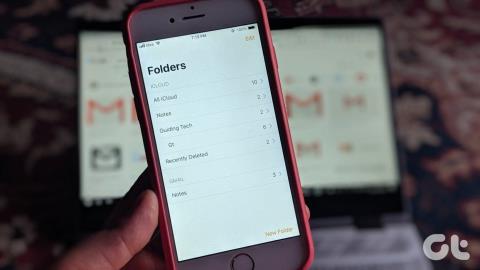
L'iPhone et l'iPad d'Apple sont préchargés avec un tas d'applications plutôt sympas, et Notes en fait partie. Il contient de nombreuses fonctionnalités de prise de notes étonnantes qui méritent d'être disponibles sur d'autres plates-formes. Cependant, grâce à l'écosystème Apple, les notes ne sont pas facilement disponibles sur les appareils non Apple. Pour les visualiser sur d'autres appareils, vous devrez prendre l' aide d'iCloud .
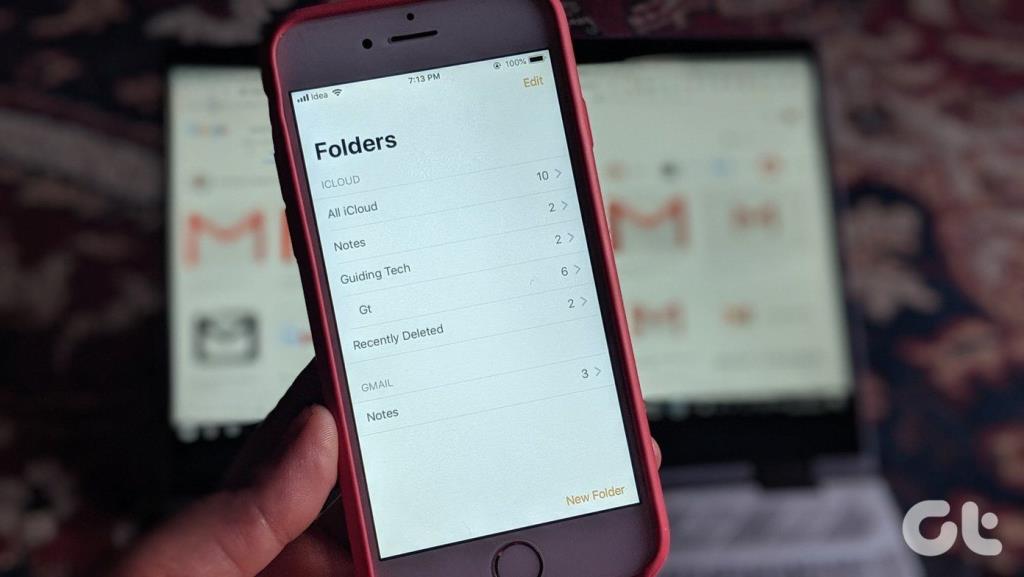
Autrement dit, vous devez ouvrir iCloud sur d'autres appareils et y afficher les notes. Mais certaines personnes ne préfèrent pas utiliser plusieurs applications ou sites Web lorsque le travail peut être effectué par une seule application ou un seul service. Alors pourquoi ne pas synchroniser les notes de l'iPhone/iPad avec une chose que l'on utilise régulièrement - Gmail. Est-ce que c'est possible?
Oui, c'est possible et peut être fait facilement. La méthode globale consiste à ajouter un compte Gmail à l'iPhone, à activer la synchronisation des notes dans Gmail, puis à ajouter des notes et enfin à les afficher dans Gmail.
Ne soyez pas confus. Nous avons couvert les étapes en détail ici. Allons-y.
1. Ajouter un compte Gmail
La première chose que vous devez faire est d'ajouter votre compte Gmail à l'iPhone/iPad. Si vous l'avez déjà ajouté, passez à la section suivante.
Voici les étapes :
Étape 1 : ouvrez les paramètres sur votre appareil iOS. Accédez à Mots de passe et comptes.
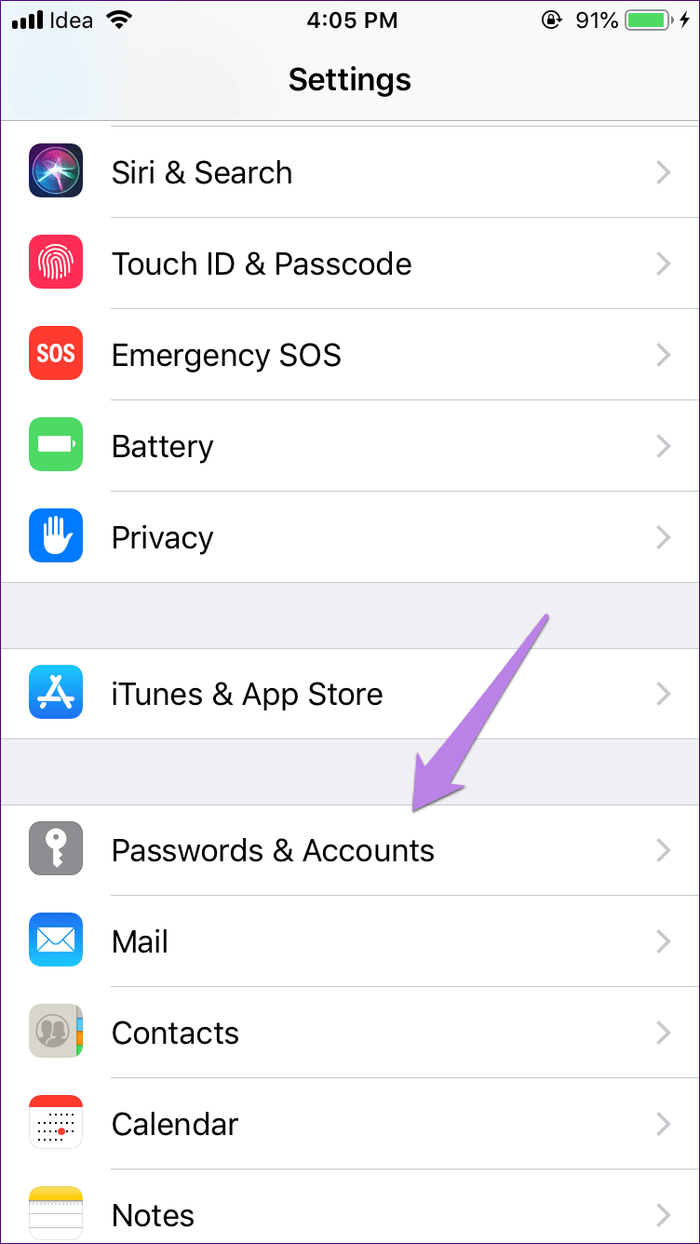
Étape 2 : Appuyez sur Ajouter un compte puis sur Google.
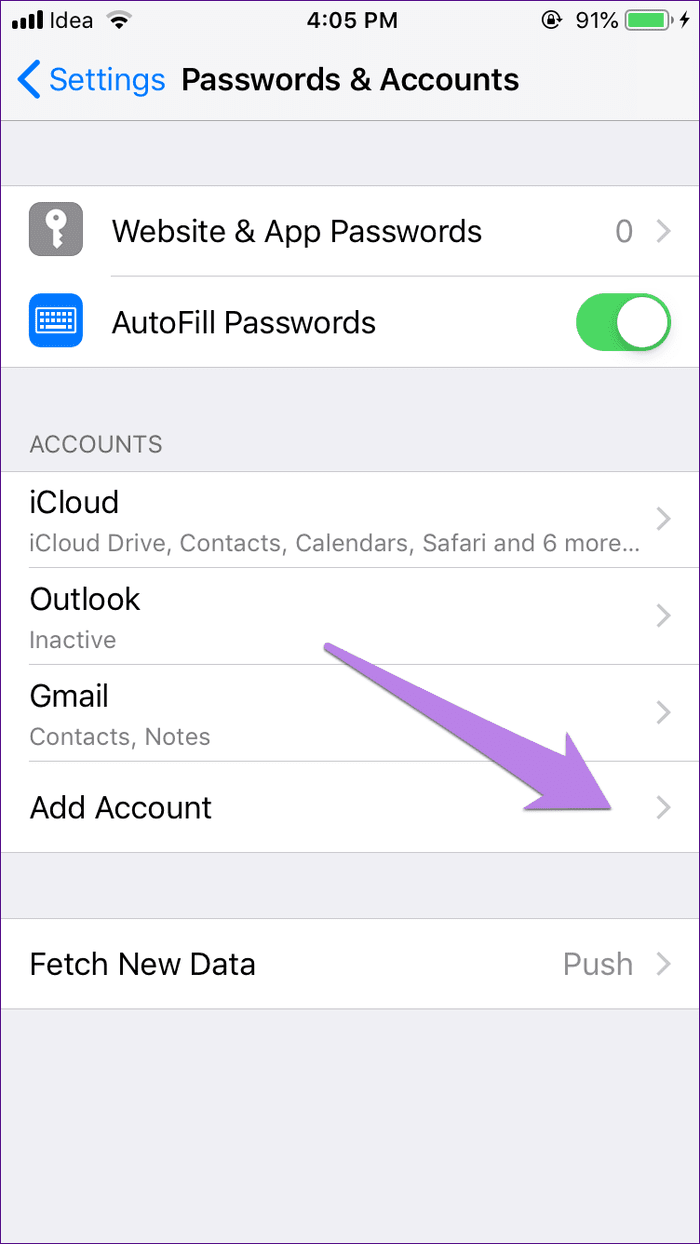
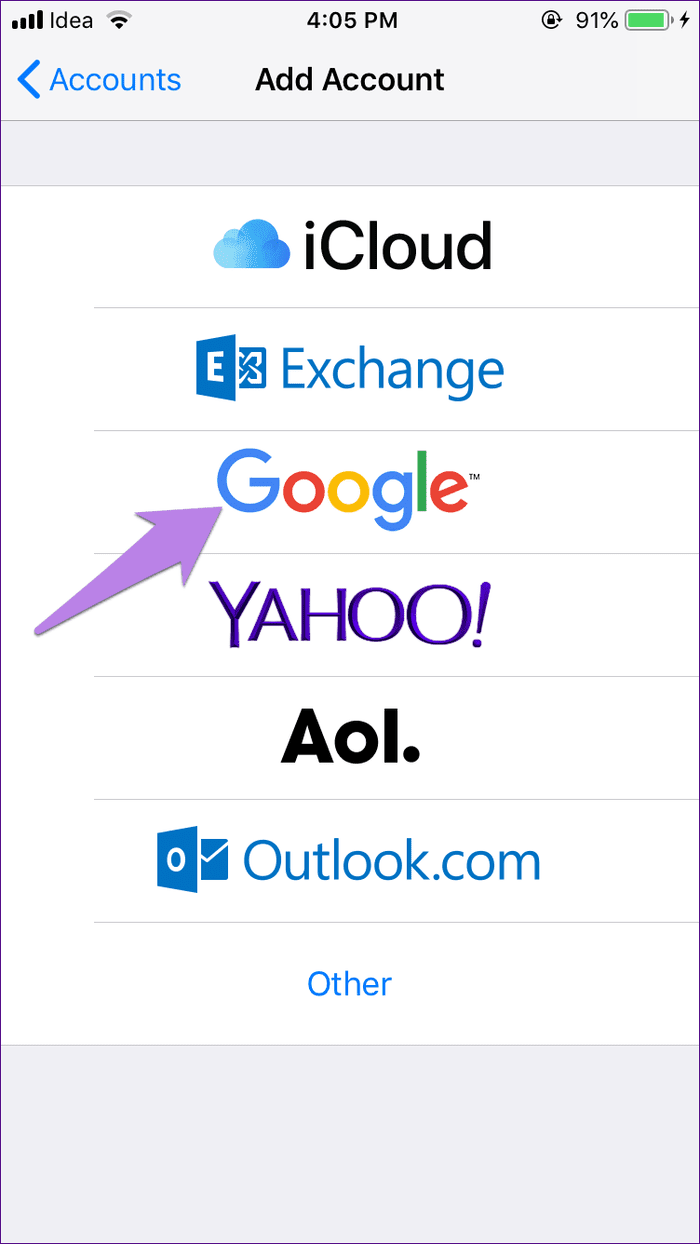
Étape 3 : Entrez les détails de votre compte Google et suivez les instructions à l'écran.
Une fois configuré, vous trouverez l'étiquette Gmail sous les paramètres Mots de passe et comptes.
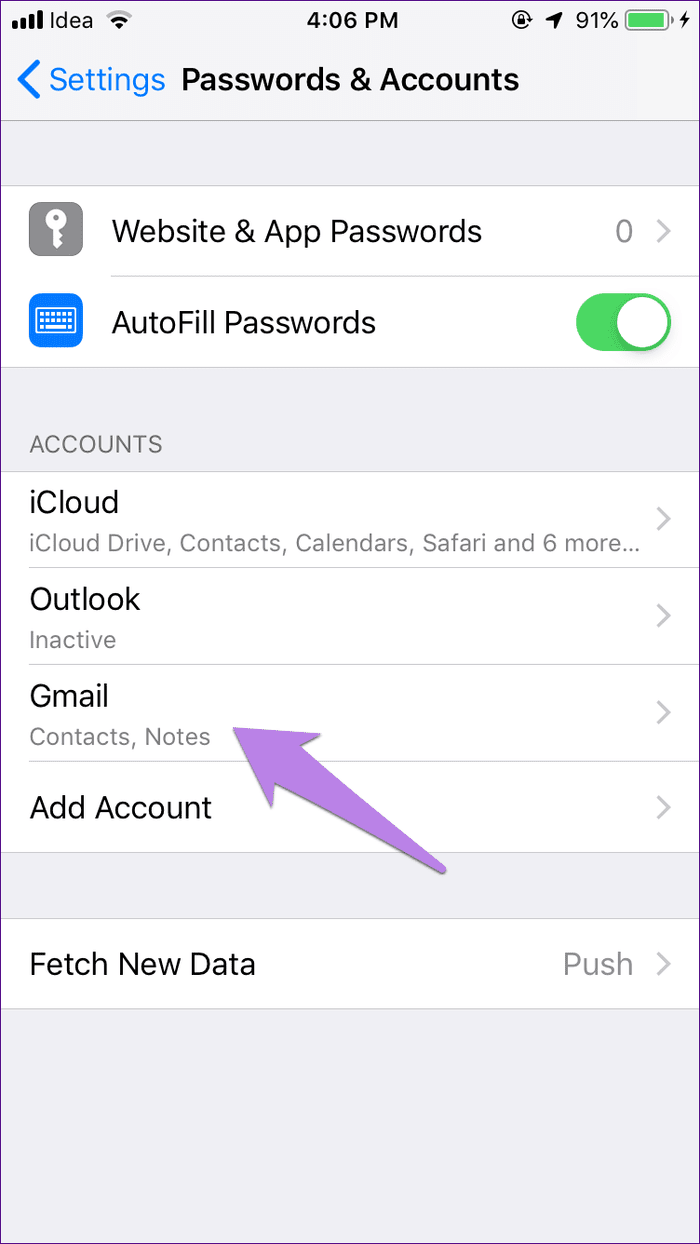
2. Activer les notes sous Gmail
Maintenant, pour synchroniser les données de l'application Notes vers Gmail, vous devez activer la synchronisation Gmail.
Pour ce faire, accédez à Paramètres > Mots de passe et comptes. Appuyez sur Gmail. Activez la bascule présente à côté de Notes.
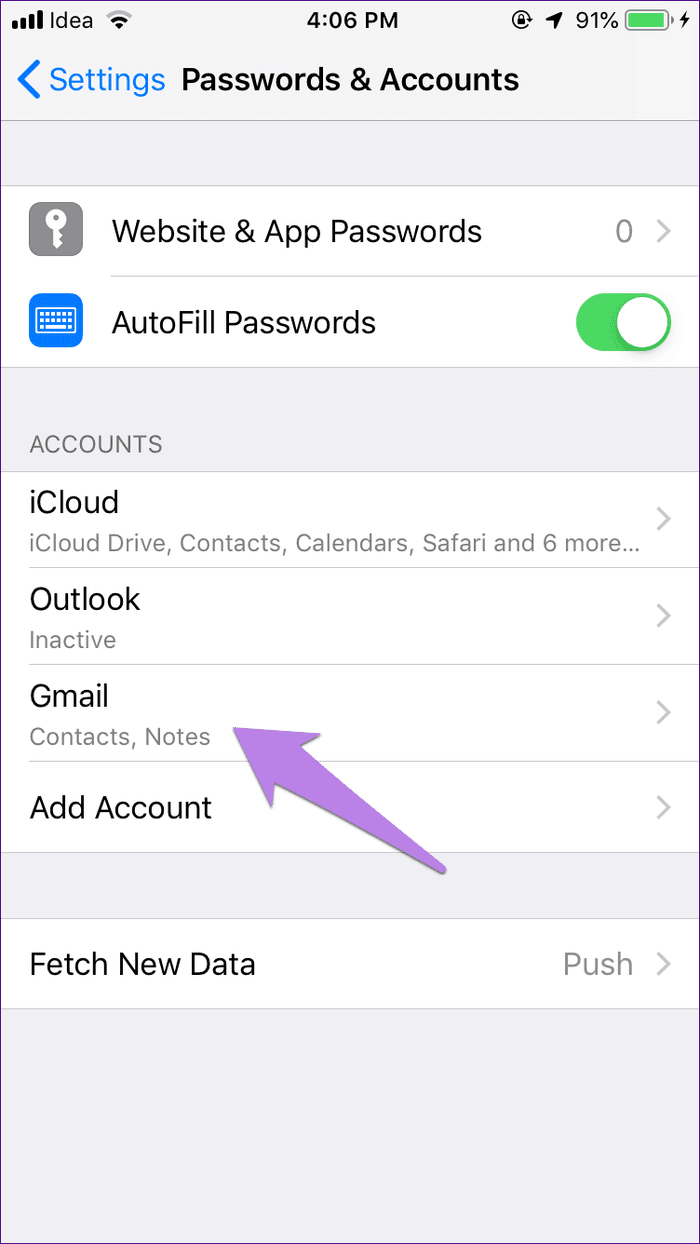
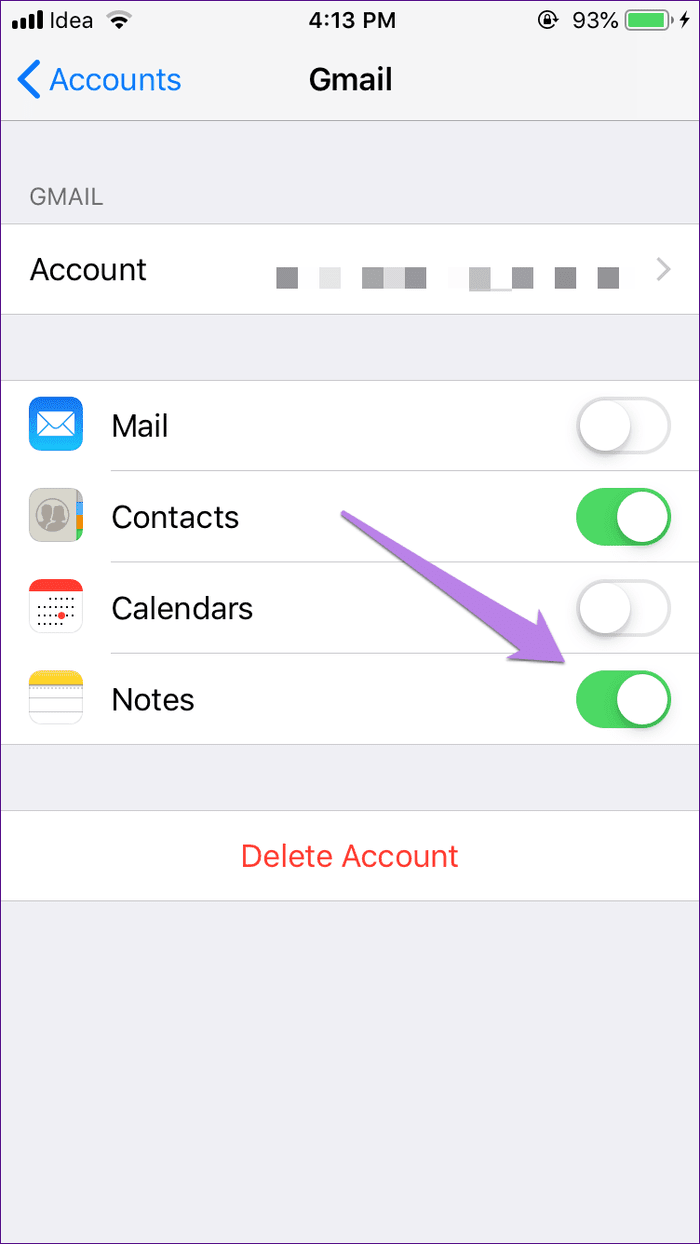
3. Ajouter des notes à synchroniser avec Gmail
Lorsque vous activez Notes sous Gmail, cela ne signifie pas que toutes vos notes existantes seront automatiquement synchronisées avec Gmail. L'application Notes crée une nouvelle section intitulée Gmail. Cela signifie que seules les notes créées dans cette section seront disponibles sur Gmail.
Alors, ouvrez l'application Notes et appuyez sur Notes dans la section Gmail nouvellement créée. Appuyez ensuite sur l'icône d'ajout et commencez à taper vos notes.
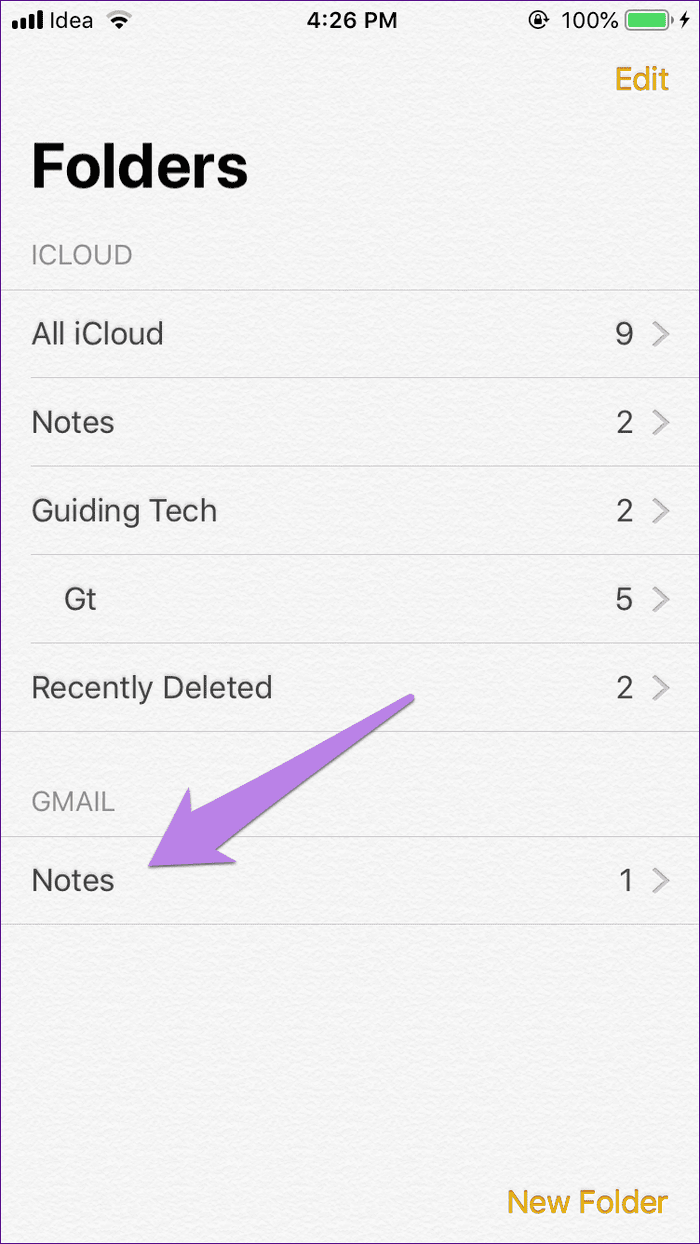
Gardez à l'esprit que vous ne pouvez pas créer de nouveaux dossiers dans la section Gmail comme vous le feriez sous iCloud. Toutes les notes iront dans le dossier Notes par défaut uniquement.
4. Afficher les notes dans Gmail
La dernière étape consiste à afficher vos notes dans Gmail. Ils apparaissent sous l'étiquette Notes dans l'interface des applications Web et mobiles de Gmail. Gmail crée la nouvelle étiquette appelée Notes lorsque vous activez Notes dans Gmail, comme expliqué dans la section 2 ci-dessus.
Maintenant, pour afficher les notes, connectez-vous à votre compte Gmail sur un navigateur ou l'application. Dans le navigateur, recherchez l'étiquette Notes dans la barre latérale gauche. Sur l'application mobile, balayez vers la droite depuis la barre latérale gauche et appuyez sur Notes.
Astuce : Vous pouvez utiliser la recherche pour trouver des notes. Étiquette de type : remarques
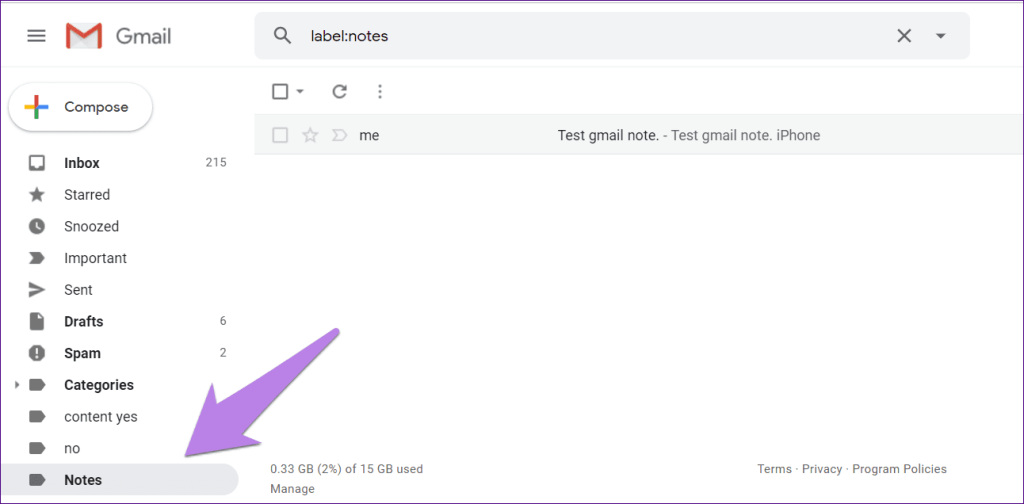
Vos notes seront disponibles sous forme d'e-mails normaux. Cliquez ou appuyez sur l'e-mail pour afficher les notes synchronisées depuis votre iPhone.
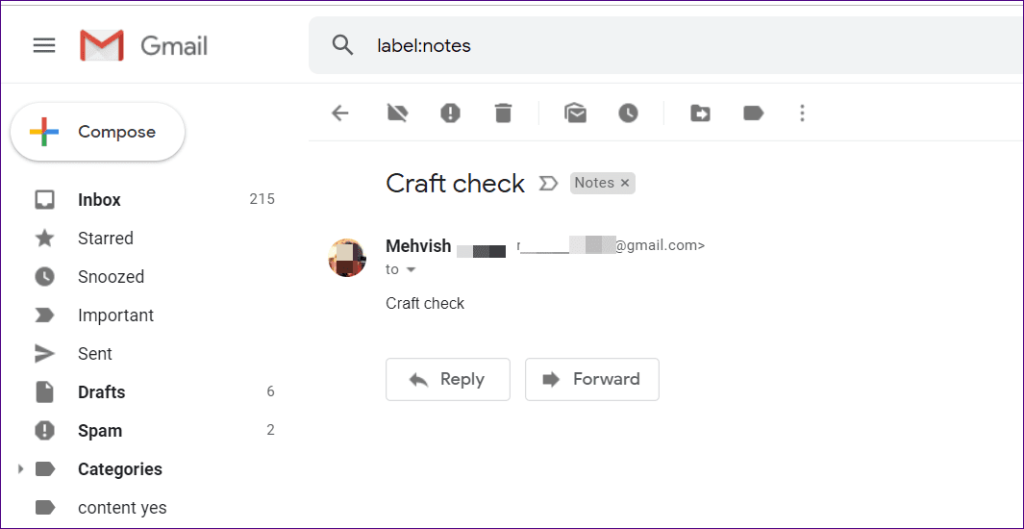
Choses à garder à l'esprit
Maintenant que vous savez comment synchroniser des notes d'appareils iOS vers Gmail, il est important que vous sachiez ce qui suit :
Modifier les notes
Vous ne pouvez modifier des notes que sur un appareil iOS. Autrement dit, même si vous pouvez afficher les notes dans Gmail à partir de n'importe quel appareil, vous ne pouvez pas les modifier. Vous pouvez également dire que la synchronisation est une rue à sens unique de l'iPhone vers Gmail uniquement et non l'inverse.
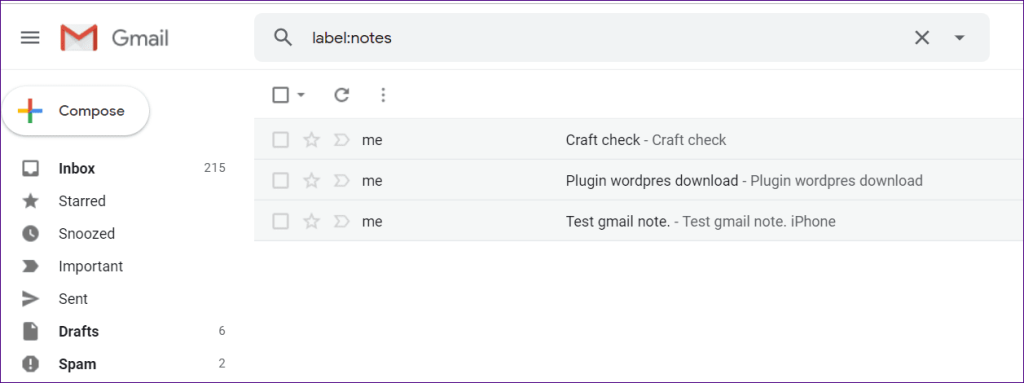
Suppression de notes
Contrairement à l'édition, les notes peuvent être supprimées de l'application Notes ainsi que de Gmail. Ainsi, si vous supprimez une note de Gmail, la même chose sera supprimée de l'application Notes sur votre iPhone et vice versa. Soyez donc prudent avant d'appuyer sur le bouton de suppression de l'une des interfaces.
La suppression de la note peut ne pas se produire instantanément. Vous devrez actualiser votre Gmail et l'application Notes pour refléter le changement.
Notes iCloud
Les notes apparaissant sous la section iCloud de l'application Notes ne se synchronisent pas avec Gmail, et celles enregistrées sous la section Gmail ne se synchroniseront pas avec iCloud. Par conséquent, ils ne seront pas disponibles sur le site Web iCloud ou sur d'autres appareils iOS.
Déplacer les notes Gmail vers iCloud
Heureusement, vous pouvez facilement déplacer vos notes enregistrées dans Gmail vers iCloud. Pour cela, lancez l'application Notes et appuyez sur Notes sous Gmail. Appuyez ensuite sur le bouton Modifier.
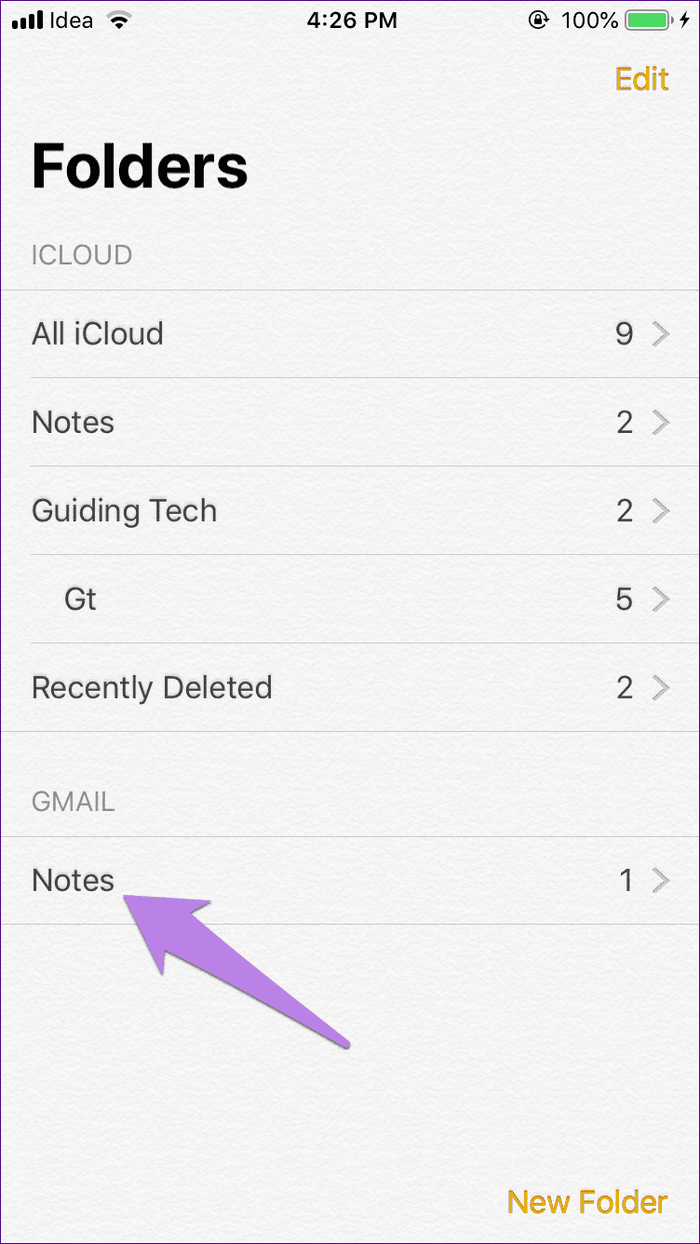
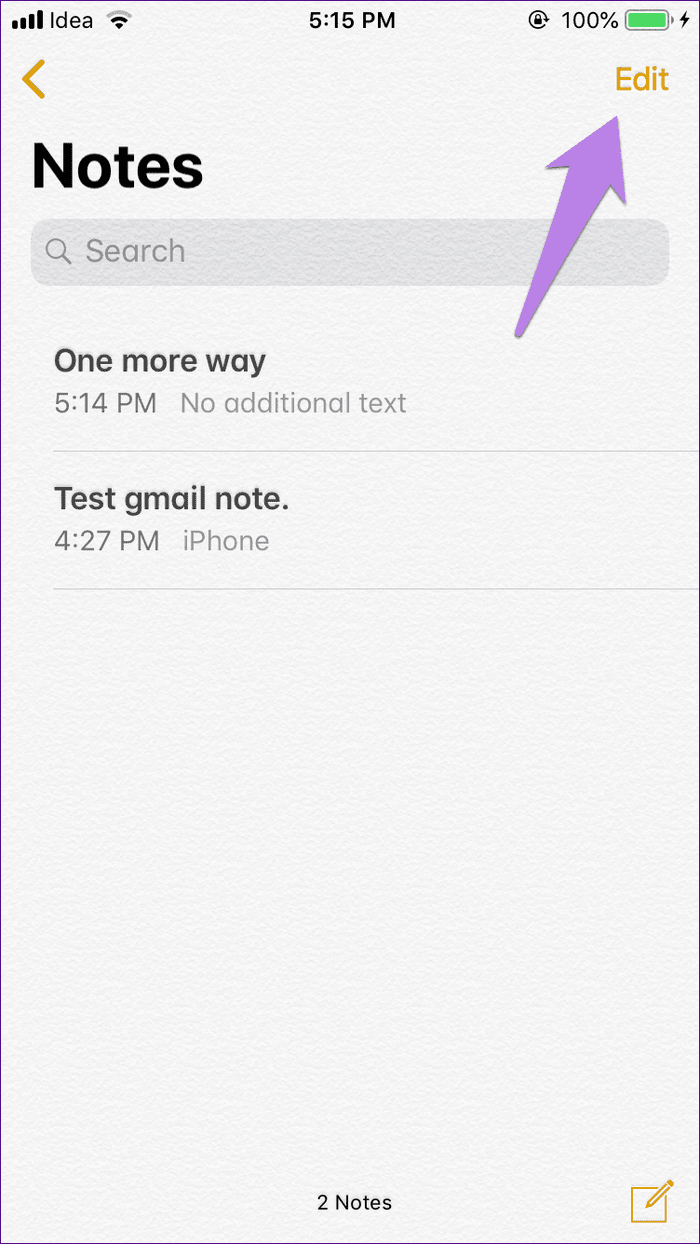
Ensuite, sélectionnez la note et appuyez sur l'option Déplacer vers. Sélectionnez ensuite le dossier iCloud dans lequel vous souhaitez le déplacer.
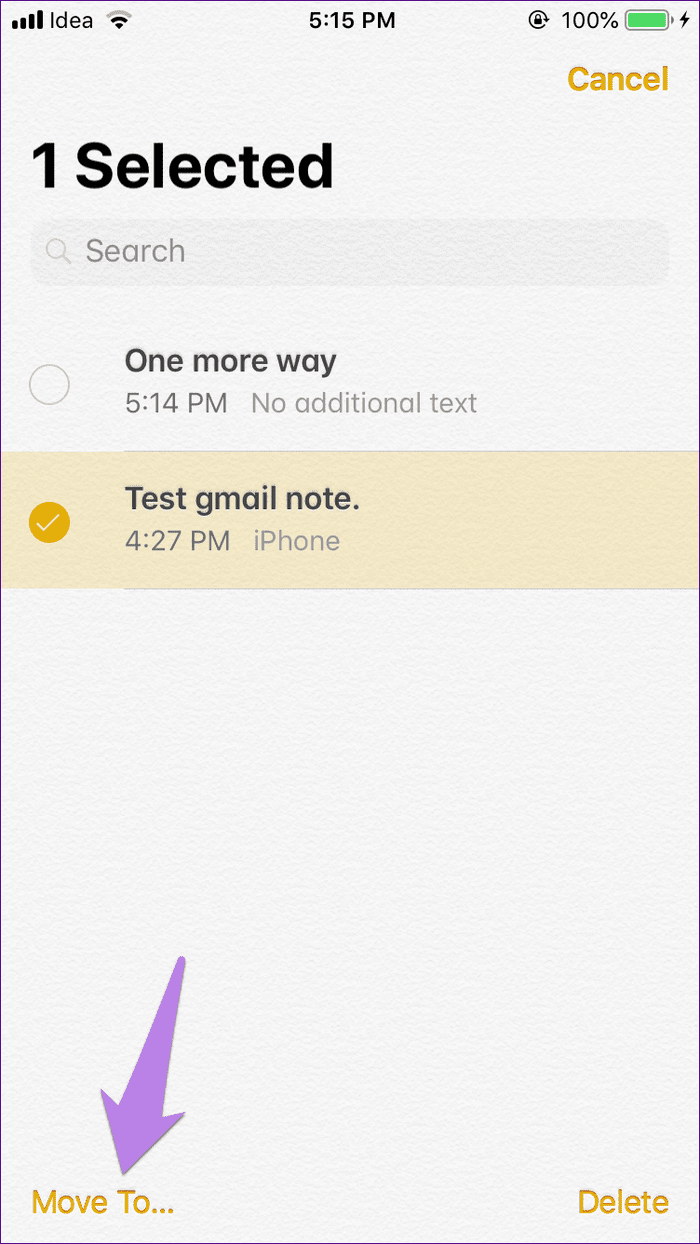
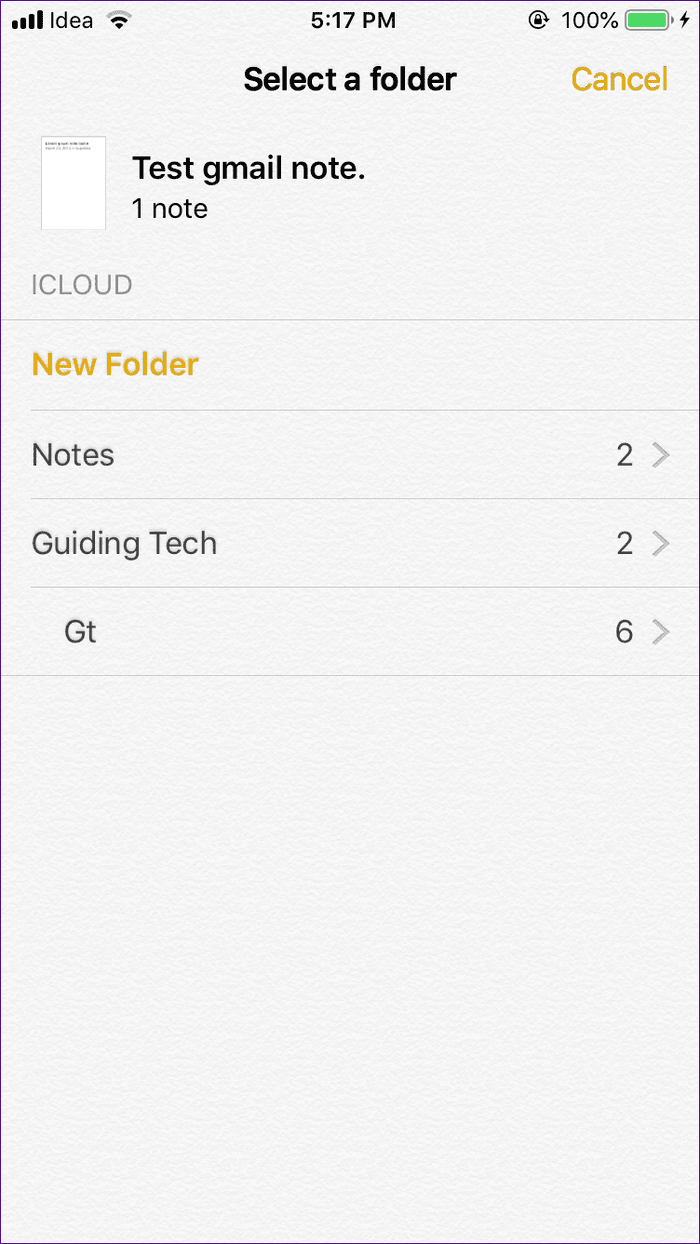
Malheureusement, il n'est pas possible de déplacer directement vos notes iCloud vers Gmail. Cependant, vous pouvez essayer d'autres solutions de contournement.
Astuce bonus : prenez des notes dans Gmail via Siri
Apple propose une option pratique pour faire de Gmail l'emplacement par défaut pour la synchronisation des notes si vous utilisez beaucoup Siri pour prendre des notes. Ainsi, chaque fois que vous demandez à Siri d'enregistrer une note, celle-ci sera enregistrée sous Notes dans Gmail et vous pourrez y accéder sur le site Web ou les applications mobiles de Gmail.
Pour y parvenir, suivez ces étapes :
Étape 1 : Allez dans Paramètres sur votre iPhone/iPad et appuyez sur Notes.
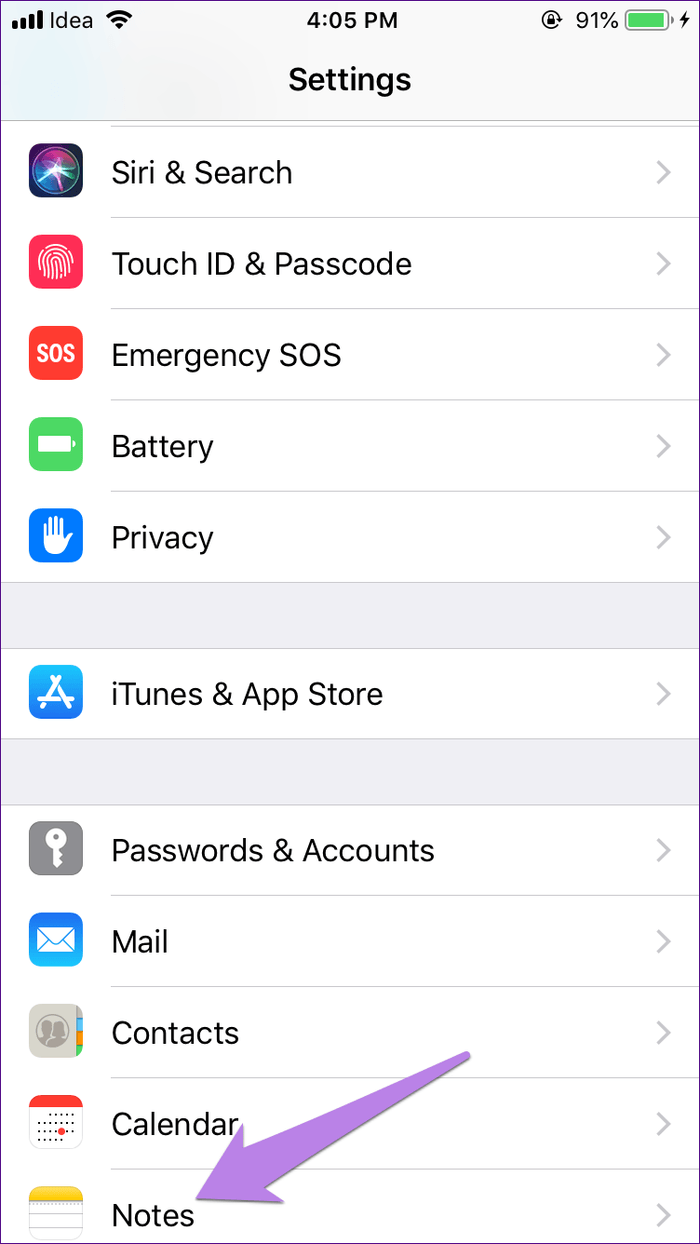
Étape 2 : Appuyez sur Compte par défaut et choisissez Gmail sur l'écran suivant.
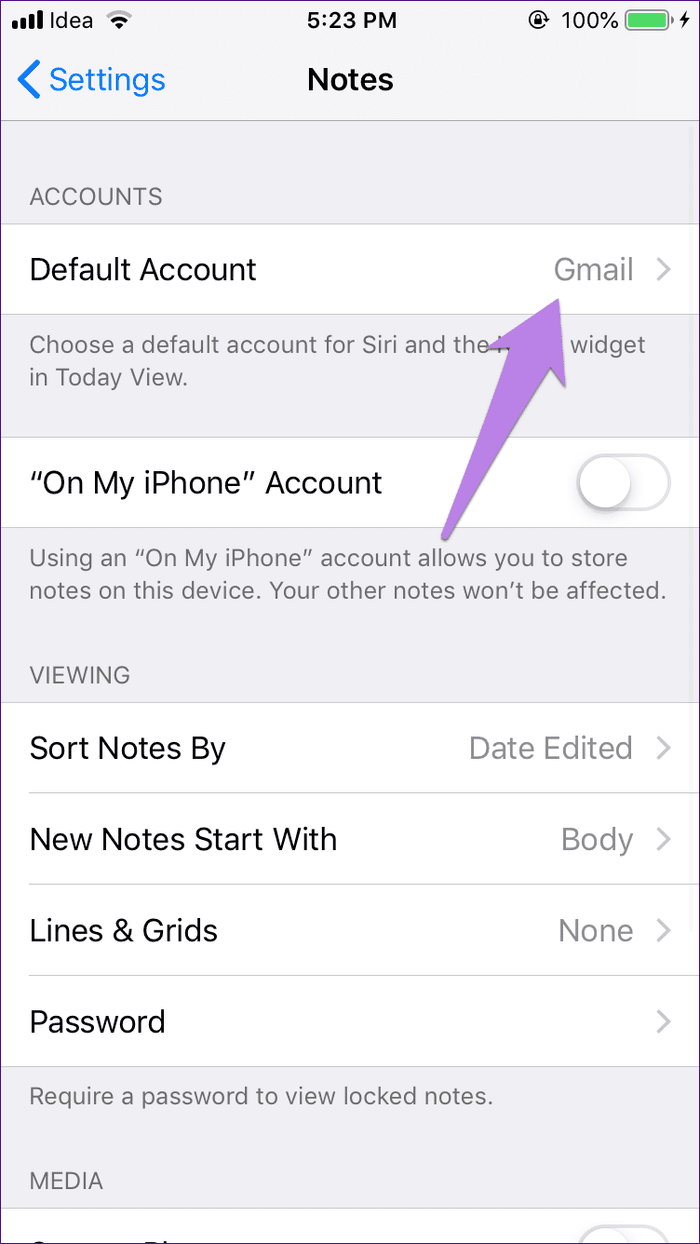
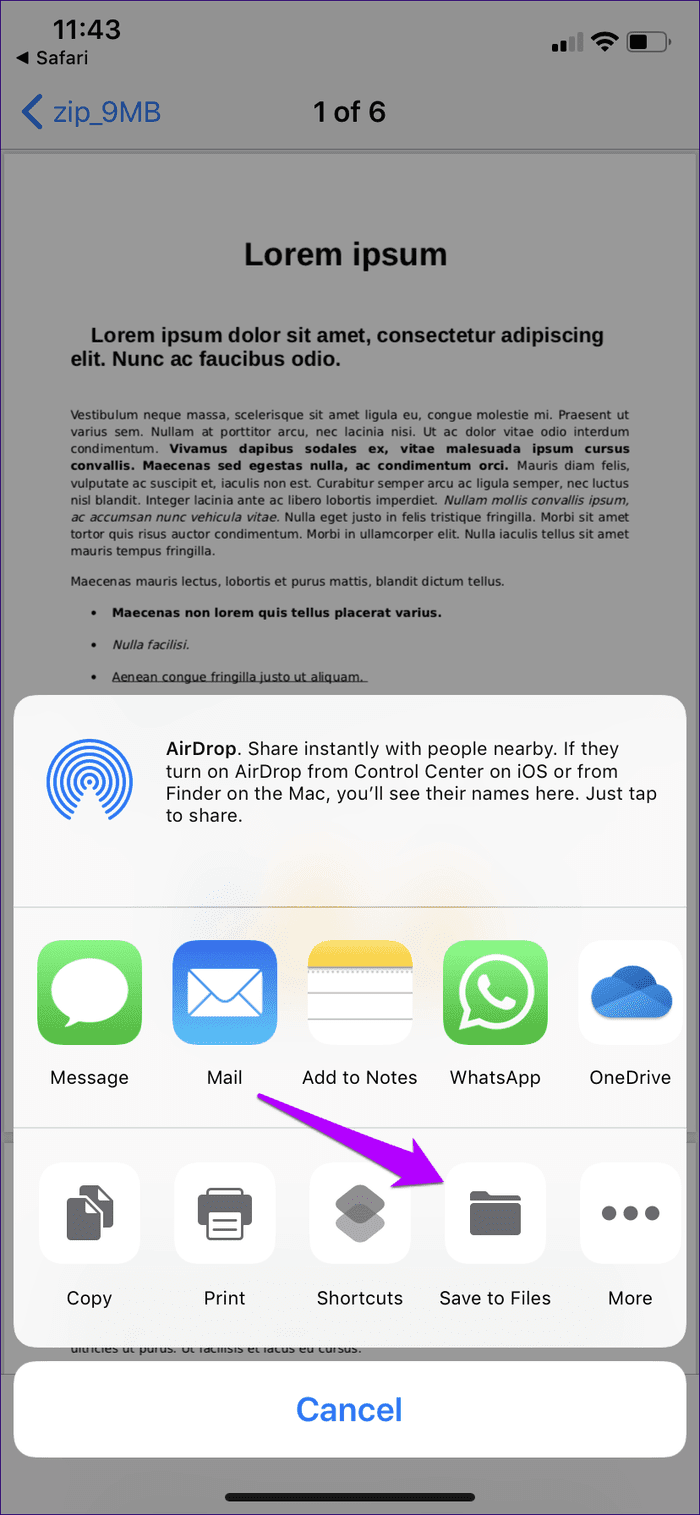
Correction : les notes ne se synchronisent pas avec Gmail
Parfois, les notes de l'iPhone/iPad peuvent cesser de se synchroniser avec Gmail. Si cela se produit, voici quelques solutions que vous pouvez essayer.
1. Activer les notes dans Gmail
Sans activer Notes dans les paramètres Gmail sur iPhone, vos données de notes ne seront pas synchronisées avec Gmail. Assurez-vous donc que la bascule à côté de Notes est activée.
Pour cela, allez dans Paramètres > Mots de passe et comptes > Gmail. La bascule à côté de Notes doit être verte.
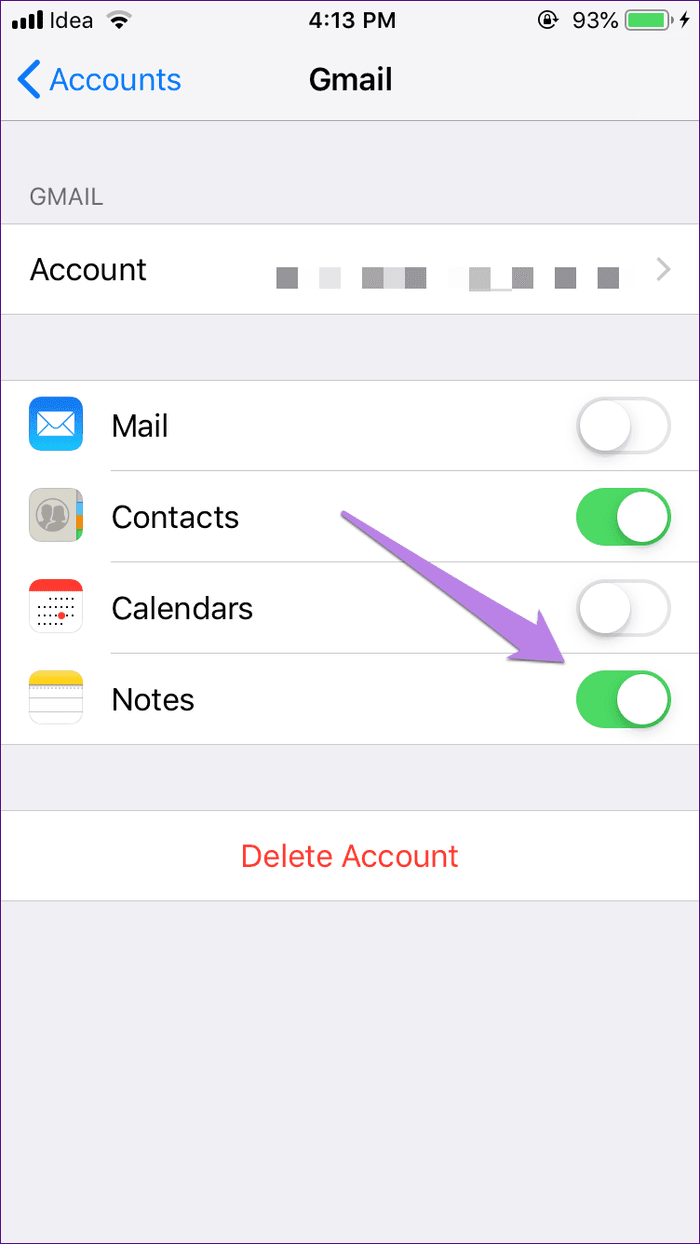
2. Mémoriser le mot de passe
Avez-vous récemment changé votre mot de passe Gmail ? Si c'est le cas, c'est peut-être la raison. Connectez-vous avec votre nouveau mot de passe.
3. Supprimer le compte Gmail
Une autre façon de résoudre le problème consiste à supprimer le compte Gmail de votre appareil, puis à le rajouter. Pour cela, allez dans Paramètres > Mots de passe et comptes > Gmail. Appuyez sur Supprimer le compte.
Noter:
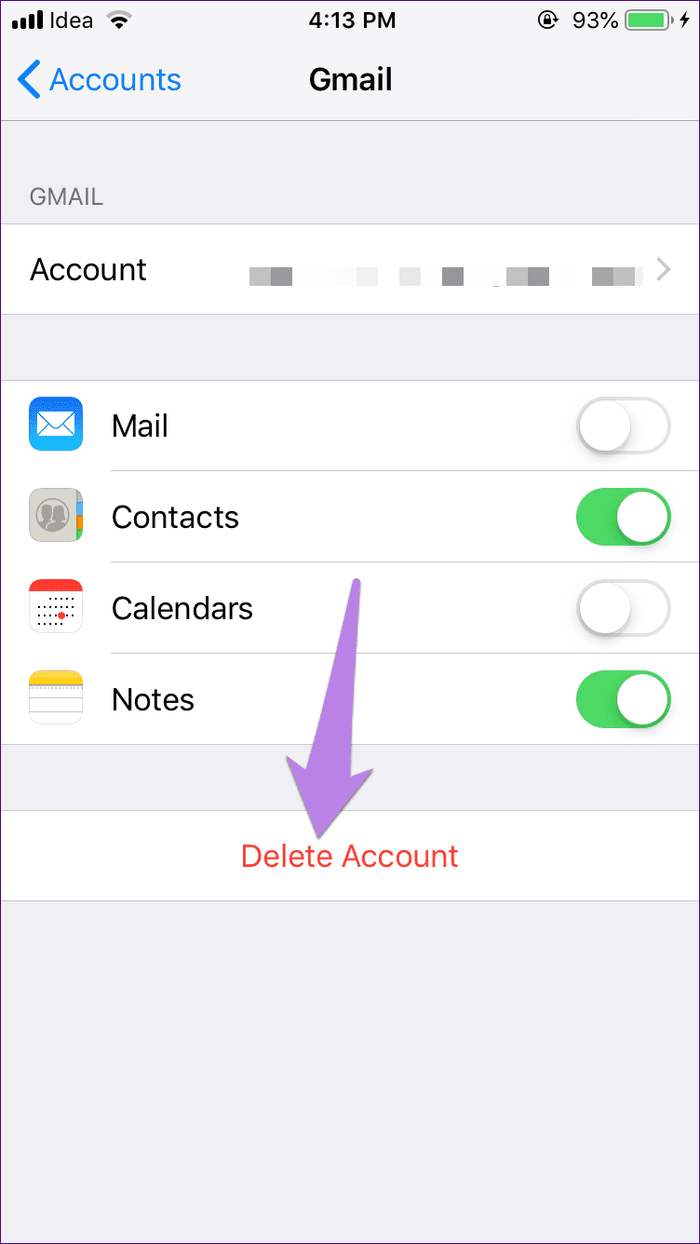
Une fois que vous l'avez supprimé, redémarrez votre appareil, puis ajoutez le compte Gmail comme indiqué dans la première étape ci-dessus.
Pouvons-nous en avoir plus ?
Même si la méthode ci-dessus vous permet de synchroniser les notes avec Gmail, je veux vraiment une meilleure alternative. Soit les notes doivent être synchronisées avec Google Keep , soit au moins, les notes doivent être modifiables sur Gmail. Jusqu'à ce qu'Apple nous donne quelque chose de mieux, nous devons vivre uniquement avec la synchronisation Gmail.
Prochaine étape : Vous recherchez une alternative à l'application Notes sur iPhone ou iPad ? Qu'en est-il de Google Keep ? Est-ce une alternative digne de ce nom ? Trouvez la réponse ici.
Vous avez toujours voulu programmer un appel FaceTime important à l'avance ? Profitez de cette solution de contournement intégrée.
Des fonds d'écran cinématographiques à la détection d'accident de voiture, votre téléphone Pixel bénéficie d'une multitude de nouvelles fonctionnalités pratiques avec la mise à jour de juin
Vous souhaitez passer des appels sur la Samsung Galaxy Tablet S8/S7 ? Voici comment vous pouvez passer des appels sur Samsung Galaxy Tab S8/S7 2022.
Vous voulez télécharger des sonneries Nothing Phone (1) sur votre téléphone ? Voici le lien pour télécharger toutes les sonneries de Nothing Phone (1).
Vous voulez faire une capture d'écran sur Nothing Phone (1) ? Dans cet article, nous discuterons de toutes les façons de prendre une capture d'écran sur Nothing Phone (1).
Voici comment activer ou désactiver la 5G sur les modèles iPhone 12, 13, 14 et supérieurs en 2022. Apprenez quelques éléments avant d'activer le réseau 5G sur le dernier iPhone
Vous voulez faire une capture d'écran sur votre Galaxy S22 Ultra/S22 Plus ? Voyons comment vous pouvez utiliser pour prendre une capture d'écran sur Samsung Galaxy S22 Ultra.
Dans cet article, nous expliquerons comment vous pouvez télécharger GRATUITEMENT les fonds d'écran iPhone 13 et iPhone 13 Pro Max en 476 ppi et 470 ppi sur n'importe quel téléphone que vous possédez.
Il existe différentes façons d'allumer ou d'éteindre la lampe de poche sur votre iPhone 13. Voyons comment contrôler la lampe de poche sur l'iPhone 13.
Voulez-vous faire confiance à une application sur iPhone ? Dans cet article, nous expliquerons comment vous pouvez faire confiance à une application sur iPhone et l'utiliser sur votre appareil.








